
Touch-instrumenten opnemen in GarageBand voor de iPad
Je kunt Touch-instrumenten opnemen en deze opnamen afspelen en gebruiken in een GarageBand-nummer. Wanneer je een Touch-instrument opneemt, verschijnt je opname in een segment in het bijbehorende spoor in de sporenweergave. Je kunt je opnamen bewerken en arrangeren in de sporenweergave.
Met Inter-App Audio kun je in GarageBand ook geluid opnemen uit andere muziekapps op je iPad, waaronder instrumenten en effecten.
Als je Audiobus hebt aangeschaft en op je iPad hebt geïnstalleerd, kun je Audiobus gebruiken om met GarageBand vanuit andere muziekapps op je iPad geluid op te nemen. Je kunt met Audiobus geluid opnemen op een Audiorecorder-, Versterker- of Sampler-spoor.
Wanneer je apps verbindt in Audiobus, kun je GarageBand alleen gebruiken als uitvoer, dus niet als invoer of als effect.
Een Touch-instrument opnemen
Tik op de opnameknop
 in de regelbalk.
in de regelbalk.
De opname begint op de huidige positie van de afspeelkop. In de liniaal wordt het opgenomen gedeelte in rood weergegeven.
Bespeel het Touch-instrument (of zing dan wel bespeel de gitaar in het geval van Audiorecorder en Versterker).
De noten die je speelt worden opgenomen, samen met eventuele wijzigingen aan draai- en schuifknoppen en andere regelaars.
Wanneer je klaar bent, tik je op de afspeelknop
 in de regelbalk.
in de regelbalk.De nieuwe opname wordt als een segment in de liniaal weergegeven.
Als je een apparaat met stereo-invoer opneemt via Audiorecorder, Sampler of Versterker, tik je op de invoerinstellingenknop ![]() en geef je op of je de linker- of de rechterkant van het stereosignaal wilt opnemen. Wanneer je via een audio-interface met meerdere kanalen opneemt, kun je het invoerkanaal kiezen. Bij Audiorecorder kun je ook het complete stereosignaal opnemen.
en geef je op of je de linker- of de rechterkant van het stereosignaal wilt opnemen. Wanneer je via een audio-interface met meerdere kanalen opneemt, kun je het invoerkanaal kiezen. Bij Audiorecorder kun je ook het complete stereosignaal opnemen.
Wanneer je op de opnameknop tikt, wordt het actieve Touch-instrument opgenomen vanaf de positie van de afspeelkop. Eerdere opnamen (die worden weergegeven als blauwe en groene gebieden in de liniaal) in hetzelfde spoor worden vervangen door de nieuwe opname. Als je niet over een bestaande opname heen wilt opnemen, moet je de afspeelkop naar een ander gebied verplaatsen voordat je met opnemen begint.
Wanneer je het Touch-instrument Drums opneemt, worden nieuwe opnamen samengevoegd met bestaande segmenten in het spoor. Je kunt samenvoegen uitschakelen met de spoorregelaars.
Meerdere Touch-instrumenten tegelijkertijd opnemen
Je kunt meerdere Touch-instrumenten tegelijkertijd opnemen. Als je een audio-interface met meerdere kanalen hebt aangesloten op je iPad, kun je verschillende Touch-instrumenten van het type Audiorecorder of Versterker samen met één ander Touch-instrument opnemen. Zonder audio-interface kun je één Touch-instrument van het type Audiorecorder of Versterker samen met één ander Touch-instrument opnemen.
Om meersporenopname in te schakelen, tik je op de instellingenknop
 in de regelbalk, tik je op 'Geavanceerd' en vervolgens op de schakelaar 'Meersporenopname'.
in de regelbalk, tik je op 'Geavanceerd' en vervolgens op de schakelaar 'Meersporenopname'.Tik op de sporenknop
 in de regelbalk.
in de regelbalk.Sleep een spoorsymbool naar rechts om de spoorlabels weer te geven.
Tik op de ronde knop om de opname te activeren
 in het label van elk spoor dat je wilt opnemen.
in het label van elk spoor dat je wilt opnemen.Voor elke Audiorecorder of Versterker die je wilt opnemen, tik je op het spoorlabel en vervolgens op 'Invoer'. Vervolgens selecteer je het invoerkanaal.
Wanneer je klaar bent, tik je op de opnameknop in de regelbalk om de opname te starten.
Wanneer je klaar bent, tik je op de afspeelknop
 in de regelbalk.
in de regelbalk.
De metronoom gebruiken tijdens het opnemen of afspelen
GarageBand heeft een metronoom die je helpt om maat te houden bij het afspelen en opnemen. De metronoom heeft een aftelfunctie die aftelt voordat de opname start. Zo heb je genoeg tijd om je voor te bereiden op de opname. Als de visuele aftelfunctie is ingeschakeld, laat de metronoom de maat zien waarin wordt afgeteld. Je kunt de metronoom op elk gewenst moment in- of uitschakelen.
De metronoom in- of uitschakelen: Tik in de regelbalk op de metronoomknop
 .
.
Je kunt de aftelfunctie in- of uitschakelen en het geluid van de metronoom aanpassen of uitschakelen in de nummerinstellingen.
Snel een opname van een Touch-instrument bewerken
Nadat je een Touch-instrument hebt opgenomen, kun je het opgenomen segment snel bewerken. Je kunt het segment van het Touch-instrument verplaatsen, inkorten, kopiëren, plakken, verwijderen, herhalen of splitsen zonder dat je de sporenweergave hoeft te openen.
Veeg omlaag over de liniaal onder de regelbalk.
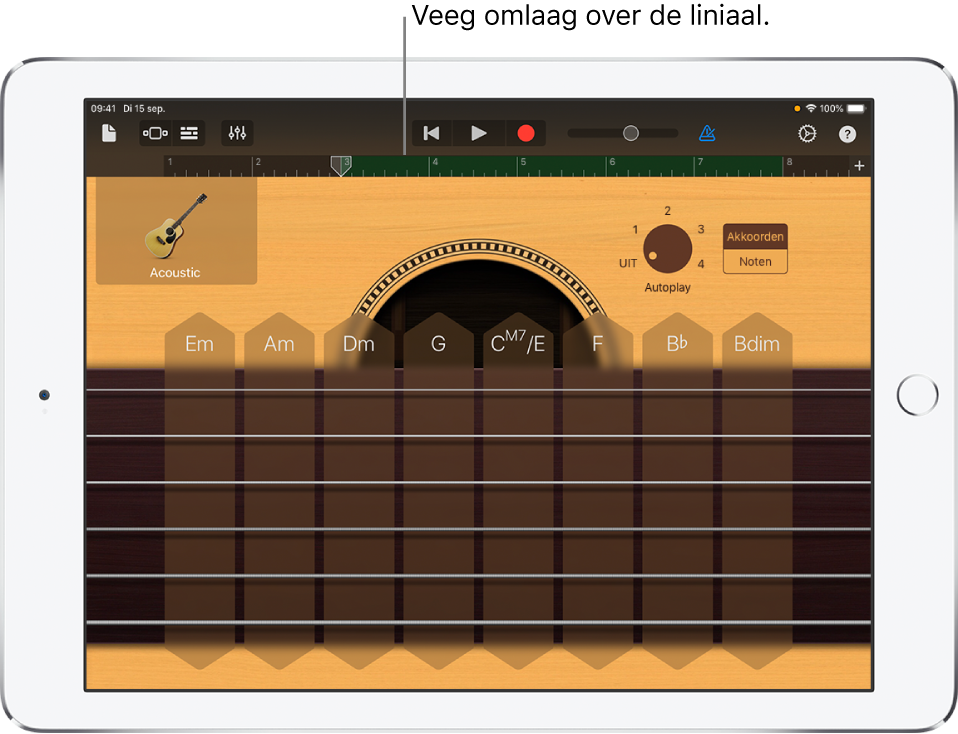
Het bespeelgedeelte van het Touch-instrument wordt naar beneden verplaatst en het opgenomen segment wordt weergegeven. Het bespeelgedeelte vervaagt om aan te geven dat je het instrument niet kunt bespelen zolang het segment wordt weergegeven.
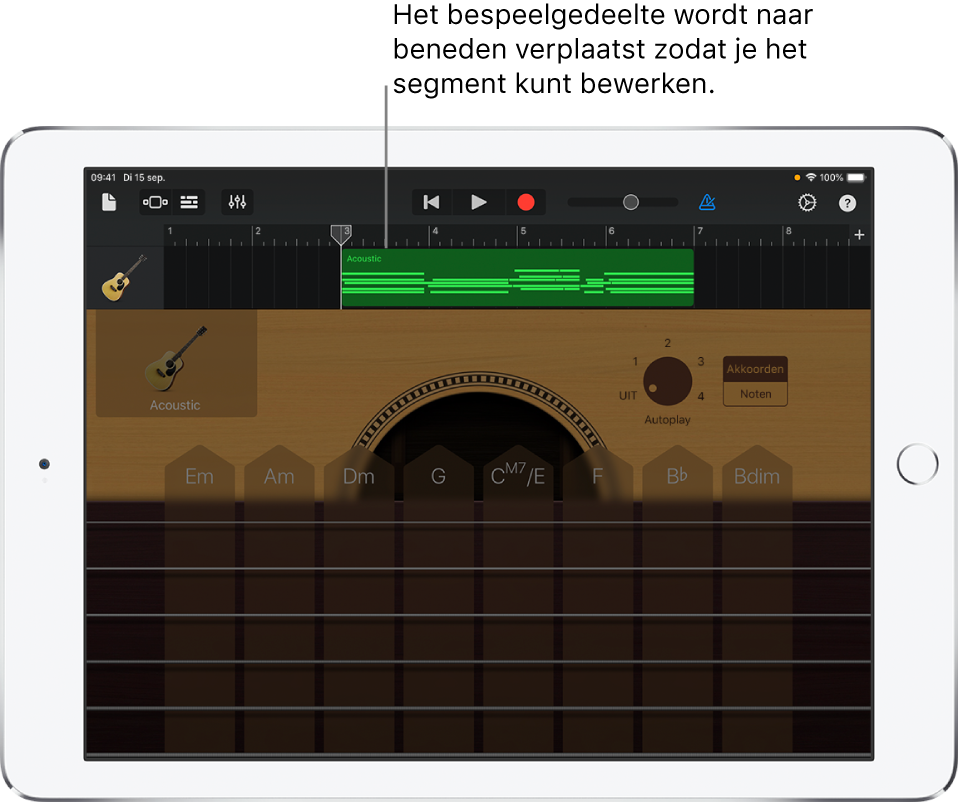
Tik op het segment om het te selecteren.
Voer de handelingen uit die worden beschreven in Segmenten bewerken om het geselecteerde segment te verplaatsen of in te korten.
Tik opnieuw op het geselecteerde segment om de bewerkingsopties weer te geven.
Voer de handelingen uit die worden beschreven in Segmenten bewerken om het geselecteerde segment te knippen, te kopiëren, te plakken, te verwijderen, te herhalen of te splitsen.
Om snel te schakelen tussen verschillende Touch-instrumenten, sleep je het instrumentsymbool in het spoorlabel omhoog of omlaag. Je kunt snel tussen aangrenzende segmenten in een nummer schakelen door in het spoor naar links of rechts te vegen.
Om het segment te verbergen en terug te gaan naar het Touch-instrument, sleep je het bespeelgebied van het instrument (onder het segment) omhoog.
Meerdere takes opnemen
Je kunt meerdere versies of takes kort achter elkaar opnemen en vervolgens de versie van je voorkeur uitkiezen en bewerken. Als 'Meertakesopname' is ingeschakeld, wordt telkens wanneer de afspeelkop opnieuw bij het begin van het gedeelte van het nummer begint, een nieuwe take aangemaakt.
Als de lengte van het nummergedeelte dat je wilt opnemen is ingesteld op 'Automatisch', tik je op de schakelaar 'Automatisch' om dit uit te schakelen.
Tik op het nummer dat het instrument bevat dat je wilt opnemen.
Tik op de spoorregelaarsknop
 , tik op 'Spoorinstellingen', tik op 'Opnemen' en tik vervolgens op de knop 'Meertakesopname'.
, tik op 'Spoorinstellingen', tik op 'Opnemen' en tik vervolgens op de knop 'Meertakesopname'.Tik op de opnameknop
 in de regelbalk om te beginnen met opnemen.
in de regelbalk om te beginnen met opnemen.Telkens wanneer de afspeelkop opnieuw bij het begin begint, wordt een nieuwe take aangemaakt.
Als je klaar bent met opnemen, tik je dubbel op het nieuwe segment, tik je op 'Takes' en kies je de gewenste take uit de lijst.
Om takes te verwijderen, voer je een van de volgende handelingen uit:
Afzonderlijke takes verwijderen: Tik op 'Wijzig' en verwijder de takes die je niet wilt behouden.
Alle takes verwijderen behalve de take die is geselecteerd: Tik op de take die je wilt behouden en tik vervolgens op 'Verwijder ongebruikte takes'.
Voorkomen dat een opname wordt onderbroken
Tijdens het opnemen van een Touch-instrument is het mogelijk dat audiogebeurtenissen van andere applicaties op je iPad de opname onderbreken. Voer de volgende handelingen uit om de kans hierop zo veel mogelijk te beperken:
Open de app Instellingen en zorg dat de vliegtuigmodus is ingeschakeld.
Controleer of in de app Agenda of in andere apps (waaronder apps van andere aanbieders) geen herinneringen of andere signalen zijn ingesteld op het tijdstip waarop je wilt gaan opnemen.
Sluit geen koptelefoon of andere externe apparaten aan tijdens de opname en koppel ze ook niet los.
Sluit de iPad tijdens de opname niet aan op de computer. Is het apparaat al aangesloten, koppel het dan niet los.
Sluit de iPad tijdens de opname niet aan op een stopcontact. Is het apparaat al aangesloten, koppel het dan niet los.
Opnemen vanuit een andere muziekapp via Audiobus
Kies in GarageBand één van de Touch-instrumenten Audiorecorder, Versterker of Sampler.
Open Audiobus en voeg GarageBand toe als de uitvoer.
Open de app die je in Audiobus als invoer hebt toegevoegd.
Tik in het verbindingenpaneel van Audiobus op GarageBand, zodat de afstandsbedieningen van GarageBand verschijnen. Tik vervolgens op de opnameknop.
Speel, zing of creëer op een andere manier geluid via de invoerapp.
Als je klaar bent, tik je in het gedeelte met afstandsbedieningen van het verbindingenpaneel van Audiobus op de afspeelknop. Je kunt ook nogmaals op de opnameknop tikken.
De opname wordt als blauw segment weergegeven in het spoor van de Touch-instrumenten Audiorecorder of Versterker, of als nieuwe sample in het Touch-instrument Sampler.